“САЛДО-Администриране”
Тук са включени следните възможности (подточки)
Данни за фирмата
Потребители
Съхраняване на данните
Приключване на годината
Настройка на системата

Данни за фирмата
Въвеждат се еднократно данните на фирмата. Задава се и процента на ДДС. Би могъл да бъде променен във всеки момент, ако се наложи. Указва се и дали фирмата работи с акцизни стоки. Имате възможност да зададете автоматично плащане при доставки и продажби – т.е. след като осчетоводите дадена фактура – системата да генерира кешово плащане (вж. Счетоводни записвания).
В долната клетка определяте активния счетоводен месец. В прозорчето “Архивирай в” се показва мястото, на което ще се съхраняват архивите. То може да бъде променено като кликнете два пъти с левия клавиш на мишката върху него и изберете от появилия се прозорец ново.
Ако зададете парола на администратора, всички функции в “Администриране” ще я изискват и без нея няма да могат да се изпълнят.
За да се отразят направените промени в “Данни за фирмата” натиснете бутона с дискетата. Ако искате да върнете предишното състояние – ползвайте бутона “Възстанови”. Бутона с отворената врата приключва работата с тази точка.
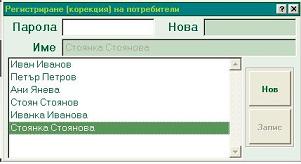
Потребители
Тази точка служи както за регистриране на нови потребители в системата, така и за редактиране имената на съществуващите.
При активиране на системата от един потребител, повторно използване на това име е невъзможно (например от друг компютър, при работа в мрежа).
При осчетоводяване на стопански операции активирана папка от един потребител е недостъпна за друг. Всяка стопанска операция се регистрира и с потребителя извършил записването й.
При зададена парола достъпът до системата с това име е възможно само след като тя бъде посочена.
Съхраняване на данните
От тук можете да архивирате данни за избрана от Вас година и съответно да възстановите архив, ако това се налага.
Препоръчваме Ви горещо да архивирате данните редовно. Това ще Ви спести много неприятности при евентуална повреда на техниката.
Архивирането се извършва чрез компресиране на моментното състояние на базата данни за съответната година. Архива по подразбиране се създава в под папка ARHIVY\, но е възможно да се пренасочи, към произволно място достъпно от съответният компютър. Наименованието на архива се генерира от системата и е SARX_гггг_мм_дд_мм_гг.ZIP, където гггг е счетоводната година, а мм счетоводния месец, дд_мм_гг - дата на създаване на архива.
Наличните в папката архивни файлове, магат да бъдат подредени по: Наименование; Размер или Дата, по възходящ или низходящ ред.
 Приключване на годината
В зависимост от състоянието на системата имате следните възможности:
Приключване на годината
В зависимост от състоянието на системата имате следните възможности:
- системата работи успоредно в две счетоводни години – можете да приключите окончателно “старата” и да прехвърлите новополучените салда към “новата”
- системата е в една счетоводна година – можете да активирате предходната за корекции, да “отворите” следващата за текущи записвания (без начални салда) докато приключите текущата или направо да я приключите окончателно с прехвърляне на салдата.
Опциите при изчисляване и прехвърляне на началните салда са:
- Нулирам салдата - Водещо е салдото на счетоводната сметка, ако то е нулево, то и салдата по аналитичните под нива ще бъдат нулирани. Често при годишно приключване на 60-та и 70-та група от сметкоплана, се ползва едно общо аналитично ниво, в тази случай сметката е с нулево салдо и с равни дебитни и кридитни салда, но по различни анлитични признаци;
- Не променям салдата - Салдата се прехвърлят в следващата година във вида в който са, независимо че счетоводната сметка е с нулево, начално, годишно салдо;
- Преценка в процес на обработка - Ако една счетоводна сметка е с нулево салдо, но по аналитичните признаци има салда, ще ни бъде предоставена възможност на избор за нулиране на салдата или не.
Настройка на системата
Включва следните възможности:
Дефиниране на сметкоплан
Елементи на номенклатури
Дефиниране на Баланс
Дефиниране на ОПР
Дефиниране на Паричен Поток
Опис на схеми (макети)
Въвеждане на начални салда
При работа в две години посочените настройки, без въвеждане на начални салда в “старата” са изпълними за тях.
 Дефиниране на сметкоплан
Тук се дефинират/предефинират счетоводните сметки и партидите, които се ползват.
Сметкоплан – при натискане на бутона “Сметки” (горе – ляво) в прозореца се появява списък на Вашия сметкоплан. Знакът “+” пред сметките означава, че те са аналитични. Ако го натиснете – ще видите партидите, по които се води съответната сметка. С големият бутон “+” се разгръща целия сметкоплан и обратно – с “-“ се връща само като списък на сметките. В горната част на екрана са активни бутоните “Нова сметка” – добавяне на сметка, Печат на сметкоплана и “Работа с партиди” – създаване/корекция на аналитична партида за последващо включване в счетоводна сметка.
Дефиниране на сметкоплан
Тук се дефинират/предефинират счетоводните сметки и партидите, които се ползват.
Сметкоплан – при натискане на бутона “Сметки” (горе – ляво) в прозореца се появява списък на Вашия сметкоплан. Знакът “+” пред сметките означава, че те са аналитични. Ако го натиснете – ще видите партидите, по които се води съответната сметка. С големият бутон “+” се разгръща целия сметкоплан и обратно – с “-“ се връща само като списък на сметките. В горната част на екрана са активни бутоните “Нова сметка” – добавяне на сметка, Печат на сметкоплана и “Работа с партиди” – създаване/корекция на аналитична партида за последващо включване в счетоводна сметка.
Създаване на нова сметка – натискате бутона – в дясно се появява прозорец, в който описвате номера, наименованието и вида на сметката:
пасивна
активна
активно-пасивна
зад балансов актив
зад балансов пасив
зад балансов актив/пасив
активна с коректив – за сметките с основни средства, подлежащи на автоматична амортизация (20-та група)
В дясната част на прозореца се появяват две допълнителни полете, в които трябва да се избере/дефинира съответната
корективна сметка (24-та група напр.) и разходната сметка за начисляване на амортизациите (603 напр.). При избор на "аналитична с коректив",
в секцията "Избор на аналитични партиди" автоматично се появяват минимално изискваните служебни партиди, без които няма да е възможно начисляването на амортизациите.
Ако желаете да дефинирате аналитична сметка – просто прехвърлете необходимите партиди от левия, в десния прозорец.
Избраните партиди могат да бъдат размествани една спрямо друга в зависимост от реда в който желаем чрез натискане и задържане на левия бутон на мишката и преместване на съответната номенклатура.
С десен бутон на мишката, натиснат върху избрана партида от включените в сметката, можете да я определите като "Съществена"
или "НЕСъществена". По всички "съществени" партиди се разпределят салда при приключване на счетоводната година. 'НЕсъществените" не са салдоопределящи при годишно приключване.
По този начин бихте могли да елиминирате дебит/кредит салда при грешно въвеждани (несрещащи се) партиди, напр, като "Вид сделка при продажба / покупка".
След като определите сметката, ползвайте бутона ,“Запис”, за да я добавите към сметкоплана си.
Коригирането на съществуваща сметка се реализира по следният начин – кликвате върху желаната сметка, натискате бутона “Коригиране” (горе) и действате аналогично на създаване на нова. Системата Ви позволява да променяте дори и номера на счетоводната сметка.
Бутона “Проверка на сметкоплана” служи за контрол на логическите структури и зависимости.
Чрез бутона с “Х Триене”, можете да изтриете неизползвани счетоводни сметки.
Чрез бутона “Партиди” получавате списък на ползваните партиди. С “+” можете да проследите избраната партида (с големия “+” – за всички) в дефиницията на кои сметки участва.
 Създаването на нова става с бутона “Работа с партиди”. Появява се прозорец чрез който можете да създавате нова партида, както и да коригирате или изтривате (ако няма данни) съществуваща. В горната лява клетка можете директно да зададете кода на желаната партида. От списъка по-долу – избирате за корекция чрез маркиране с левия бутон на мишката.
С бутона, в ляво от клетката "Код" можете да генерирате автоматичен код за създаване на нова номенклатура. В клетката горе, в дясно указвате
Създаването на нова става с бутона “Работа с партиди”. Появява се прозорец чрез който можете да създавате нова партида, както и да коригирате или изтривате (ако няма данни) съществуваща. В горната лява клетка можете директно да зададете кода на желаната партида. От списъка по-долу – избирате за корекция чрез маркиране с левия бутон на мишката.
С бутона, в ляво от клетката "Код" можете да генерирате автоматичен код за създаване на нова номенклатура. В клетката горе, в дясно указвате
дължината на кода й, ако типът й е “Номенклатура”. Тя се определя по следният начин – ако очаквате да съдържа например до 100 елемента – два знака ще са достатъчни (0 – 99), при 1000 – три знака и т.н. Не е фатално, ако не прецените правилно това при първоначалното задаване. Винаги по-късно, независимо от въведените вече данни, можете да коригирате този параметър.
Тип на данните:
номенклатури – партидата ще представлява номенклатура с елементи – код и наименование (напр. Банки, Вид разход, Стоки и т.н.)
цифрова – партидата ще съдържа конкретна цифрова информация за съответното счетоводно записване, която няма да се натрупва
дата – ще се съхраняват дати – напр. Дата на фактурата
цифрова сума – цифрова информация, която ще се сумира от отделните записвания – напр. втора мярка при животновъдството
свободен – ще се записват свободни произволни символи, без да се гради номенклатура – напр. Партиден номер на доставката, фабричен номер
номер фактура – партида от свободен тип обозначаваща че, съдържа в себе си номер на фактура (вж. Плащания по Клиент \ Доставчици).
клиенти – водят се по данъчни номера и имена. Необходимо е да ги отбележите тук, за да се създават автоматично регистрите по ДДС
доставчици – водят се по данъчни номера и имена. Необходимо е да ги отбележите тук, за да се създават автоматично регистрите по ДДС
инвентар – използва се само за служебна номенклатура № 9, съдържаща инвентарните номера на основните средства – за автоматично начисляване на амортизации
С бутона “Запис” приключвате с дефинирането на партидата. Бутона “Изтриване” действа само ако избраната партида не участва в дефиницията на нито една сметка.
Внимание !!! При активиране на “Дефиниране на сметкоплана” и “Елементи на номенклатури” системата изисква изключителни права върху информационните бази за конкретния потребител, това означава че, в тези случаи системата е активна само за един единствен потребител.
Елементи на номенклатури
Тук имате възможност за следните действия:
Елементи
Имена на папки
Документи основания
Обединяване на кодове
Изтриване на елементи
Елементи
От тук за всички партиди (номенклатури) можете да създавате нови елементи (възможно е и от Счетоводни записвания и Начални салда), да коригирате грешни наименования или изтривате неизползвани елементи. Можете и да разпечатате избрана номенклатура, подредена по код или име на елементите й.
Имена на папки
Ако сте въвели грешно име на папка при Счетоводни записвания – от тук можете да я откриете по списъка (избирате всички въведени папки или за определен счетоводен месец/и) и да го коригирате.
Документи основания
Тук имате възможност да коригирате/добавяте и разпечатвате използваните видове документи основания. Трябва да отбележим, че за тези от тях, които касаят ДДС-регистрите се посочва съответствието им с номенклатурата на програма “Дневници” на данъчните служби.
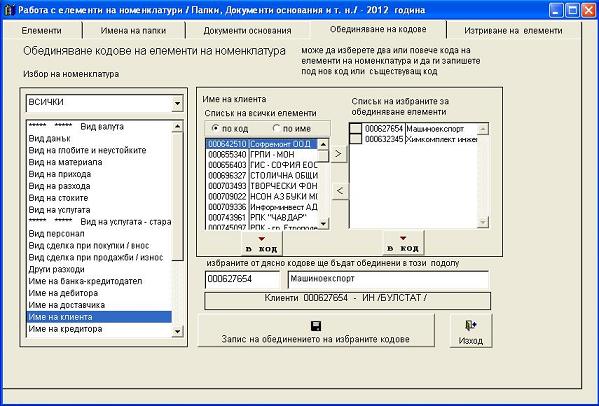
Обединяване на кодове
Ползва се за:
сливане на два и повече съществуващи елемента в един съществуващ
сливане на два и повече съществуващи елемента в нов елемент
Начин на работа – изберете желаната номенклатура от левия прозорец. В средния ще се появят всичките й елементи. Можете да ги подредите по код или име. Изберете желаните кодове за обединяване (те ще се появят в десния прозорец). Желаете:
- да ги обедините в съществуващ, не избран елемент – позиционирайте се в средния прозорец върху него (с едно натискане на левия клавиш на мишката) и натиснете бутона “в код” под този прозорец
- да ги обедините в съществуващ, избран елемент – позиционирайте се в десния прозорец върху него (с едно натискане на левия клавиш на мишката) и натиснете бутона “в код” под този прозорец
да ги обедините в нов, несъществуващ елемент – в долния ляв прозорец въведете новия код; до него – наименованието му
Обединяването се извършва с бутона “Запис на обединяването на избраните кодове”.
Изтриване на елементи
Тук може да “хигиенизирате” ползваните номенклатури – да изтриете всички или част от неизползваните им елементи. Отново избирате желаната номенклатура. В средния прозорец се появяват всичките й елементи, за които няма нищо в счетоводството – нито обороти, нито начални салда. С бутона с двойните стрелки надясно можете да ги прехвърлите всичките за изтриване. С единичните стрелки редактирайте списъка така, както Ви харесва. Изтриването става с бутона “Запис”.
 Дефиниране на баланса
За да получите верен баланс е необходимо за всяка сметка от индивидуалния Ви сметкоплан да е посочено мястото й в структурата на справката. Това се осъществява чрез тази точка. В лявата част на екрана се появява прозорец с формата на баланса. Имате възможност да го “разгърнете” (+) или да го “синтезирате” (-). Избирате желания за дефиниране ред и чрез бутона “Добавяне на сметка” получавате списък на сметкоплана в същия прозорец. Избирате съответната сметка и характеризирате как участва:
Дефиниране на баланса
За да получите верен баланс е необходимо за всяка сметка от индивидуалния Ви сметкоплан да е посочено мястото й в структурата на справката. Това се осъществява чрез тази точка. В лявата част на екрана се появява прозорец с формата на баланса. Имате възможност да го “разгърнете” (+) или да го “синтезирате” (-). Избирате желания за дефиниране ред и чрез бутона “Добавяне на сметка” получавате списък на сметкоплана в същия прозорец. Избирате съответната сметка и характеризирате как участва:
крайно салдо – независимо какво е то, като справката ще се съобрази със следното – активните сметки с дебитно салдо ще се появят положителни в актива и отрицателни в пасива (ако случайно ги посочите там); пасивните сметки с кредитно салдо – положителни в пасива и т.н.
дебитно салдо – сметката ще се появи в този ред само ако е с дебитно салдо. Ползвайте тази възможност, когато дефинирате активно-пасивни сметки от двете страни на баланса
кредитно салдо – аналогично на горното, но само ако салдото е кредитно
участва с + - това означава, че салдото по сметката ще се сумира с другите на този ред
участва с - - салдото й ще се извади
С бутона “Запис” завършвате дефинирането на избраната сметка. Ако изберете вече дефинирана сметка – активират се два бутона – “Коригиране…” и “Изтриване…” С третия бутон горе в ляво на екрана имате възможност да видите подредени сметките по възходящ ред на номерацията им и съответно къде са отнесени в баланса. Ако пред някоя сметка няма знака “+”означава, че не й е посочено място. Съответно ако тя се ползва при счетоводни записвания и се получи салдо – това ще доведе до не равнение на баланса. Бутона “Дефиниция” служи за извеждане на справка за това, как са разпределени сметките в структурата на формата. Работата приключва с бутона “Край”.
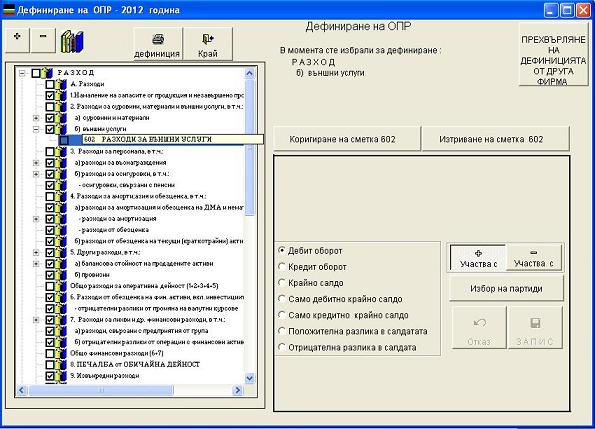
Дефиниране на ОПР
Настройка на индивидуалния Ви сметкоплан към Отчета за приходите и разходите. В лявата част на екрана се появява прозорец със структурата на формата. Знака “+” пред съответния ред показва, че там вече има зададена поне една сметка и ако бъде натиснат – ще ни покаже коя е тя (кои са те). Могат да се дефинират редовете, пред които има маркер “V”.
За предефиниране на зададени сметки – избираме сметката, натискаме бутона “Коригиране…” или “Изтриване…”. При коригиране – можем да променим стойностите, с които участва и/или партидите (за аналитичните сметки).
За добавяне на нова сметка – избираме съответния ред за дефиниране и чрез бутона “Добавяне на нова сметка” отваряме в прозореца списък на сметкоплана, от който избираме. Определяме стойностите и партидите (за аналитичните), които желаем да (не)участват в ОПР. Бутона “Запис” осъществява действието.
Чрез третия бутон горе, в ляво (папките) можете да изведете списък на всички сметки, включени в ОПР. Чрез “+” ще видите в кои редове участват.
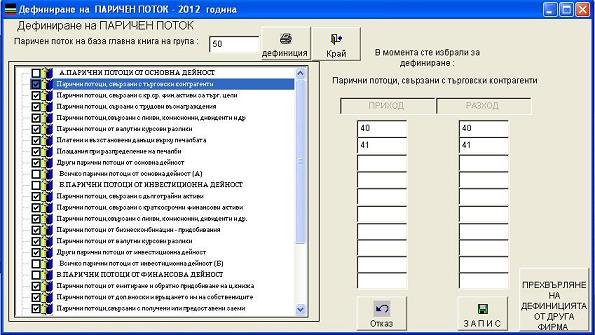
Дефиниране на Паричния Поток
В горната част на екрана задайте група (50-та) на базата на чиято главна книга ще се съставя справката. След това от левия прозорец изберете реда за дефиниране. В десните колони – “Приход” и “Разход” запишете сметките или групите сметки от които ще се извеждат съответно постъпленията и плащанията. След това натиснете “Запис”, за да отразите промените. Тук също имате бутон за разпечатване на дефиницията и за край на работата.
Опис на схеми (макети)
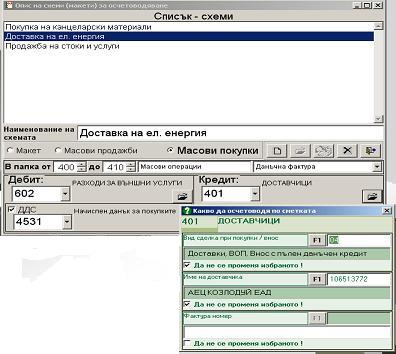 Процедура за опис на елементарни, опростени схеми (макети) за масово осчетоводяване на документи.
Процедура за опис на елементарни, опростени схеми (макети) за масово осчетоводяване на документи.
Възможностите са:
- Макет - Допуска по една счетоводна сметка в дебита и кредита;
- Масови продажби - Винаги в дебита е една клиентска сметка, срещу произволна в кредита. Допуска и втора сметка, ако записването има отношение към "Дневника на продажбите";
- Масови покупки - Винаги в кредита е една сметка на доставчик, срещу произволна в дибета. Допуска и втора сметка, ако записването има отношение към "Дневника на ппокупките";
Задължително е да зададедете:
- Наименование на схемата - кратко, говорящо име;
- В папка от .. до - Диапазон в номерацията на папките, в които ще бъдат отразяване документите;
- Вид на документа - избира се от списъка на първичните, счетоводни документи (фактура, ордер, протокол и т.н.);
- Задължително по една сметка в дебита и кредита.
При счетоводните сметки с аналитични поднива (партиди) се задават стойности по подразбиране, които могат да бъдат маркирани, като единственна възможност, без промяна. Ако за дадена партида не е посочена стойност, при регистриране на документа се зарежда първия елемент от съответния списък. Регистрирането на документ без стойностти зо всички анлитични партиди не се допуска.
Опис на бутоните бутони
Нов - Активира регистрирането на нова схема (макет), като активира съответните полета за въвеждане на данни или избор от списък.
Корекция - Активира полетата за корекция на информацията във вече въведена схема (макет).
Запис - Процедурата контролира информацията за схемата (макета) и недопуска запис при липса на задължителни данни.
Изтриване - Активен при избор на схема (макет) от списъка.
Изход – затваряне (приключване) на екранната форма.

Въвеждани на начални салда
Чрез тази точка се въвеждат/коригират начални салда за годината при първоначалното й внедряване. Биха могли да се коригират и автоматично прехвърлените при приключване на годината, ако има наложителна причина за това (драстични промени в сметкоплана и т.н.). Процедира се по следния начин – въвеждате номера на желаната сметка или я избирате от списъка с мишката. Може да ползвате и клавиша F1 от клавиатурата. В двете полета “Салда по партиди” се появяват разгърнато стойностите на въведените до момента салда по тази сметка (отнася се за аналитичните). В полето “За сметката” виждате компенсираното начално салдо съответно с надпис “дебит” или “кредит”. Ако сметката е аналитична надолу се отварят за въвеждане съответните партиди. Въвеждането става като при Счетоводни записвания. Ако има въведено вече начално салдо, то ще се появи в полето “Стойност”. Имате възможност да го коригирате ако се налага или да го нулирате чрез въвеждане на стойност “0” (нула). Маркирайте “дебит” или “кредит” и натиснете “Запис” (за аналитичните сметки препоръчваме ползването на клавишите F10 и Shift+F10). Въвеждането приключва с бутона “отказ” или с клавиша Escape.
Внимание !!! Тази точка от менюто е активна само при работа в една счетоводна година.